Посібник користувача Pages для Mac
- Вітання
- Що нового в Pages 14.1
-
- Змінення шрифту чи розміру шрифту
- Задання стандартного шрифту
- Жирний шрифт, курсив, підкреслення або закреслення
- Змінення кольору тексту
- Додавання контуру чи тіні до тексту
- Змінення регістру тексту
- Копіювання та вставлення стилів тексту
- Додавання ефекту виділення до тексту
- Форматування дефісів, тире та лапок
-
- Використання iCloud Drive із Pages
- Експортування у Word, PDF або в інший формат
- Відкривання книги iBooks Author в Pages
- Зменшення розміру файлу документа
- Збереження великого документа як файлу пакета
- Відновлення попередньої версії документа
- Переміщення документа
- Видалення документа
- Замикання документа
- Захист документа паролем
- Створення власних шаблонів і керування ними
- Авторські права

Додавання галереї зображень у Pages на Mac
З галереєю зображень можна переглядати збірку фото та SVG-зображень в одному місці на сторінці, по одному за раз. Це може знадобитися, наприклад, для експортування документа у формат EPUB й публікування в Apple Books, щоб читачі могли клацати або торкати зображення як у слайд-шоу.
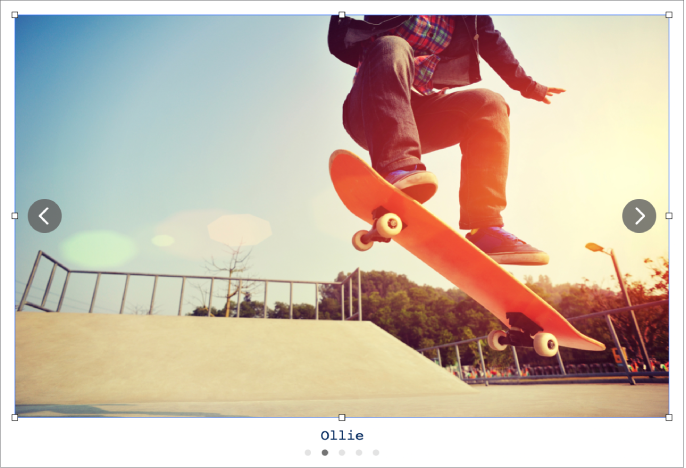
На панелі інструментів клацніть
 й оберіть «Галерея зображень».
й оберіть «Галерея зображень».Перетягуйте галерею, щоб змінити її положення на сторінці. За допомогою регуляторів вибору можна змінити її розмір.
Щоб додати зображення, перетягніть їх з компʼютера в галерею.
Щоб настроїти галерею зображень, виберіть її, а потім виконайте будь-яку з наведених нижче дій:
Налаштування положення й коефіцієнту масштабування зображення. Двічі клацніть зображення на сторінці, а тоді потягніть його, щоб перемістити в рамці. Для масштабування потягніть повзунок.
Перевпорядкування зображень. На бічній панелі «Формат»
 клацніть вкладку «Галерея», а потім перетягуйте мініатюри зображень для перевпорядкування.
клацніть вкладку «Галерея», а потім перетягуйте мініатюри зображень для перевпорядкування.Додавання опису зображення, який може використовуватися для допоміжних технологій (наприклад, VoiceOver). Клацніть вкладку «Галерея» на боковій панелі форматування
 , а тоді клацніть мініатюру зображення. Введіть текст в полі «Коментар». Опис зображення в документі не відображається.
, а тоді клацніть мініатюру зображення. Введіть текст в полі «Коментар». Опис зображення в документі не відображається.Також можна додати заголовок до галереї зображень і написи до окремих зображень або до всіх. Див. Додавання напису або заголовку до обʼєктів в Pages на Mac.
Щоб переглянути галерею зображень, клацніть
 або
або  .
.
Щоб вилучити зображення з галереї, на боковій панелі «Формат» ![]() клацніть вкладку «Галерея», клацніть мініатюру зображення, а потім натисніть Delete.
клацніть вкладку «Галерея», клацніть мініатюру зображення, а потім натисніть Delete.